Daptar eusi
Naha anjeun gaduh masalah sareng kinerja hard disk anjeun dina Windows 10? Parios pituduh kami ngeunaan kumaha anjeun tiasa ngatasi masalah ieu. Naha Windows katirisan sacara acak?
Salaku salah sahiji sistem operasi anu paling sering dianggo, Microsoft parantos ngahontal jalan anu panjang dina ningkatkeun OS Windows na. Katuhu ti bubuka Windows 7, loba dirangkul eta warmly alatan tweaks halus na datang ti XP jeung Vista.
Teruskeun ka ayeuna, Windows 10 nawiskeun seueur alat anu gunana pikeun ngabantosan pangguna dina nungkulan masalah sapopoé. Salah sahiji alat ieu nyaéta Windows Check Disk.
Ieu mangrupikeun alat anu kuat anu disayogikeun ku Microsoft anu tiasa ngabantosan ngadiagnosa masalah hard drive tina bagian-bagian leutik drive anu fragméntasi dugi ka séktor goréng anu paling bermasalah.
Sakumaha urang terang, hard drive ngandung bagian-bagian anu ngagerakkeun anu kaluar dina jangka panjang. Sanaos hard drive anjeun gagal dina jangka panjang, seueur faktor tiasa nyumbang kana umur panjangna, sapertos pareum listrik sacara acak, pamakean komputer anu teu leres, sareng salah ngatur PC anjeun.
Tapi kumaha Windows CHKDSK jalanna?
Alat CHKDSK nganggo scan multipass dina hard drive anjeun pikeun ngadiagnosis masalah poténsial sapertos kasalahan sistem file, séktor goréng, atanapi partisi anu bermasalah dina drive anjeun. Salian ti ngadiagnosa masalah sareng hard disk anjeun, Windows CHKDSK ogé nyobian ngalereskeun masalah anu dideteksi dina hard disk anjeun.
Panginten anjeun panginten kumaha alat saderhana ngalereskeun hard disk anjeun.kasalahan.
Dina ngalereskeun hard drive anjeun, Windows check disk mimiti nyeken sistem file dina hard drive Anjeun tur mimitian analisa integritas sumberdaya sistem Anjeun. Upami scan chkdsk ngadeteksi masalah sareng sistem file anjeun, éta bakal nyobian ngabenerkeun masalah dina hard drive anjeun.
Dina hal ieu, ngajalankeun paréntah scan chkdsk dina sistem operasi anjeun sakali-kali tiasa ngabantosan ningkatkeun kinerja sistem anjeun sarta tetep dioptimalkeun.
Dinten ieu, urang bakal némbongkeun Anjeun cara ngagunakeun alat Windows Check Disk sangkan anjeun bisa ngajalankeun paréntah CHKDSK dina sistem anjeun.
Hayu urang mimitian.
Kumaha Anjeun Jalankeun Windows CHKDSK?
Jalankeun Windows CHKDSK Nganggo Command Prompt
Parios pituduh di handap pikeun ngajalankeun chkdsk dina Windows 10 nganggo jandela ajakan paréntah. Métode ieu ogé lumaku pikeun vérsi Windows anu sanés, sapertos Windows 8 sareng anu langkung handap.
Kahiji, pencét kenop Windows dina komputer anjeun sareng milarian Command Prompt .
Sanggeus éta, klik Run as Administrator pikeun ngaluncurkeun Command Prompt kalayan hak-hak administratif.

Inside jandela ajakan paréntah, ketik 'chkdsk (hurup drive nu Anjeun hoyong pariksa keur bad sector sarta kasalahan disk)' terus pencét Enter .

Ieu bakal ngamimitian tipe paling dasar tina scan tanpa sarat nanaon. Upami anjeun hoyong ngalakukeun scan langkung spésifik anu anjeun tiasa gabungkeun sareng chkdsk, anjeun tiasa pariksa daptardi handap.
chkdsk (huruf drive) /f – parameter /F maréntahkeun Windows Check Disk pikeun ngalereskeun sagala kasalahan sistem file nu dideteksi dina hard drive anjeun salila scan.
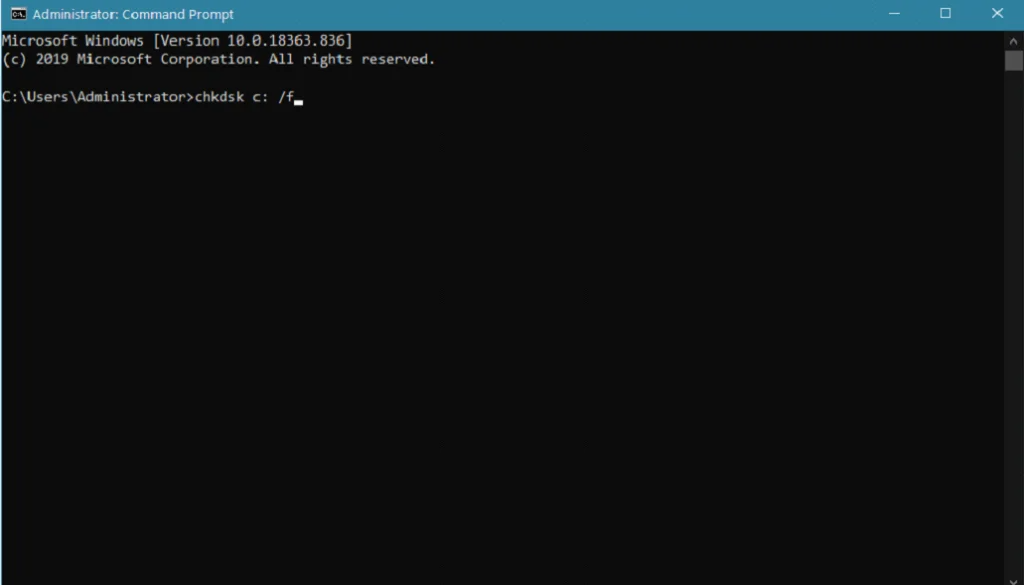
chkdsk (hurup drive) /r – upami anjeun hoyong milarian séktor anu goréng dina hard drive anjeun sareng pulihkeun inpormasi anu disimpen di jerona, anjeun tiasa ngajalankeun paréntah chkdsk /r.

chkdsk (hurup drive) /x – paréntah ieu ngan manglaku ka drive sekundér anu anjeun hoyong scan. Parameter /x maréntahkeun Windows Check Disk pikeun ngaluarkeun atanapi ngahapus hard drive anjeun sateuacan neraskeun scan pikeun ngalereskeun sadayana file anu cekap, kalebet file anu tiasa dianggo ku prosés sanés dina komputer anjeun.

chkdsk (hurup drive) /c – pikeun hard drive anu diformat sareng sistem file NTFS, anjeun tiasa nganggo parameter /c pikeun nyepetkeun prosés scan nalika anjeun ngajalankeun chkdsk dina komputer anjeun anu ngalangkungan prosés mariksa. siklus kalawan struktur folder Anjeun.
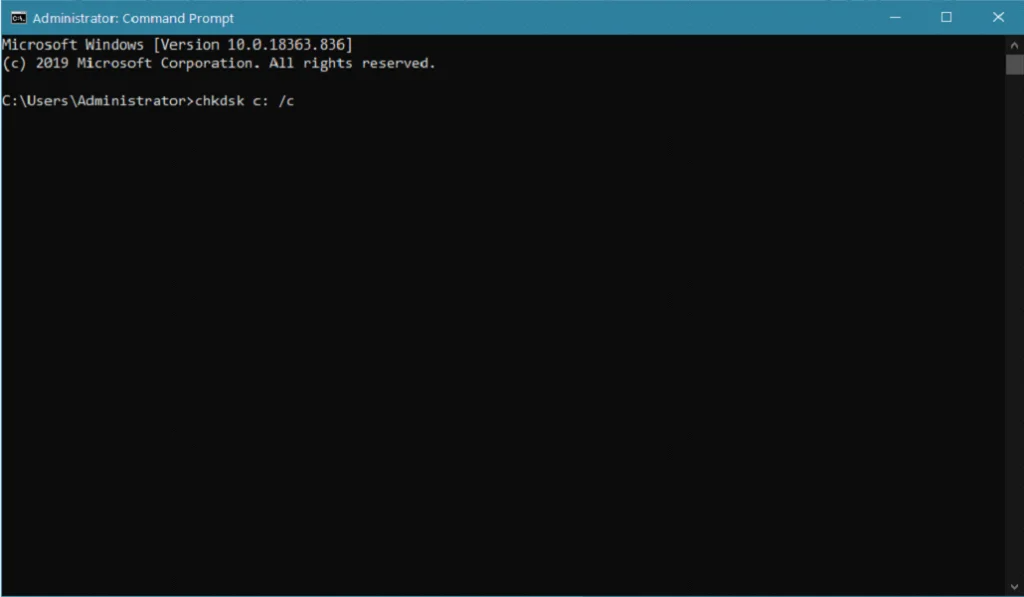
chkdsk (hurup drive) /i – ieu parameter sejen nu bisa nyepetkeun scan drive nu formatna NTFS, nu maréntahkeun Windows Check Disk pikeun nyepetkeun pamariksaan indéks dina hard drive anjeun.
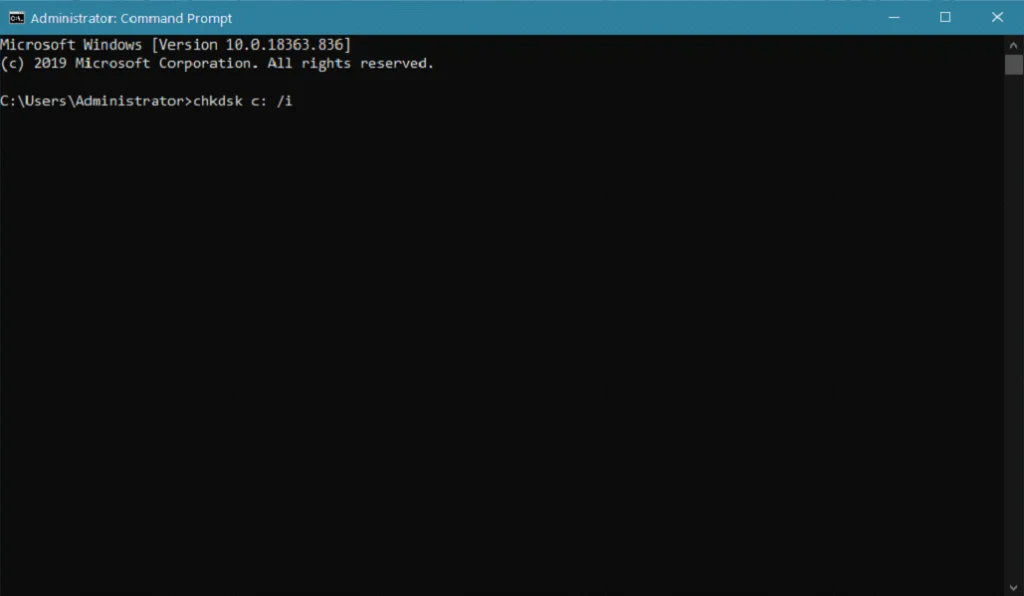
Jalankeun CHKDSK Nganggo Antarmuka Windows
Alternatipna, upami anjeun teu nyaman nganggo Windows Command Prompt pikeun ngajalankeun chkdsk dina komputer, anjeun ogé tiasa nganggo antarbeungeut pangguna pikeun ngaéksekusi paréntah scan chkdsk. Antarbeungeut pangguna seueurleuwih gampang dipake tinimbang Windows Command Prompt.
Kahiji, pencét kenop Windows dina kibor anjeun sarta néangan File Explorer.
Salajengna, klik Open pikeun ngajalankeun Windows File Explorer.
Sanggeus éta, klik katuhu dina drive nu rék dipariksa tina ménu samping.
Ayeuna, klik Properties.

Di jero Disk Properties , klik tab Tools .
Dina tab Error Checking , klik tombol Check .
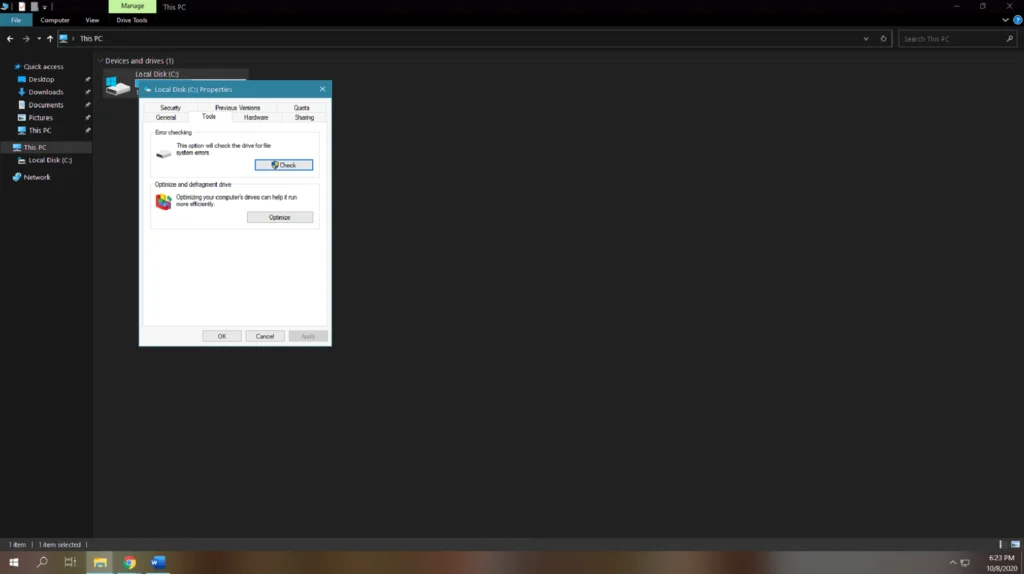
Panungtungan, klik Scan Drive tina pituduh anu muncul pikeun ngamimitian pamariksaan disk drive anjeun.
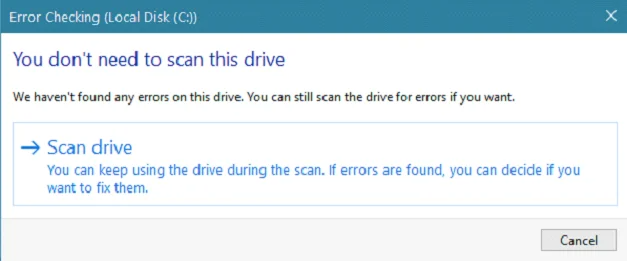
Sawaktos pamariksaan disk réngsé, éta bakal nunjukkeun upami kasalahan kapanggih salila scan sarta otomatis ngalereskeun kasalahan hard drive ieu. Pareuman terus hurungkeun deui komputer anjeun sarta perhatikeun saenggeusna lamun kinerja sistem anjeun geus ningkat.
Scan Kasalahan Hard Drive Ngagunakeun CHKDSK Utility on Partition Property
Saperti disebutkeun di luhur, Windows 10 ngabogaan loba parabot berharga anu bisa ngabantosan anjeun nalika anjeun ngalaman masalah sareng komputer anjeun. Pikeun ngatur disk drive anjeun kalayan gampang, éta gaduh Partition Property anu nampilkeun sadaya disk drive anu dipasang dina komputer anjeun sareng partisi na. Partition Property ogé aya dina Windows 8 jeung 7.
Pikeun ngajalankeun Windows chkdsk scan maké Partition Property tanpa baris paréntah, pariksa pituduh di handap.
Dina komputer anjeun, pencét Windows konci dina kibor anjeun sareng milarian DiskManajemén .
Ayeuna, klik Jieun jeung Pormat Partisi Disk pikeun muka Manajemén Disk .
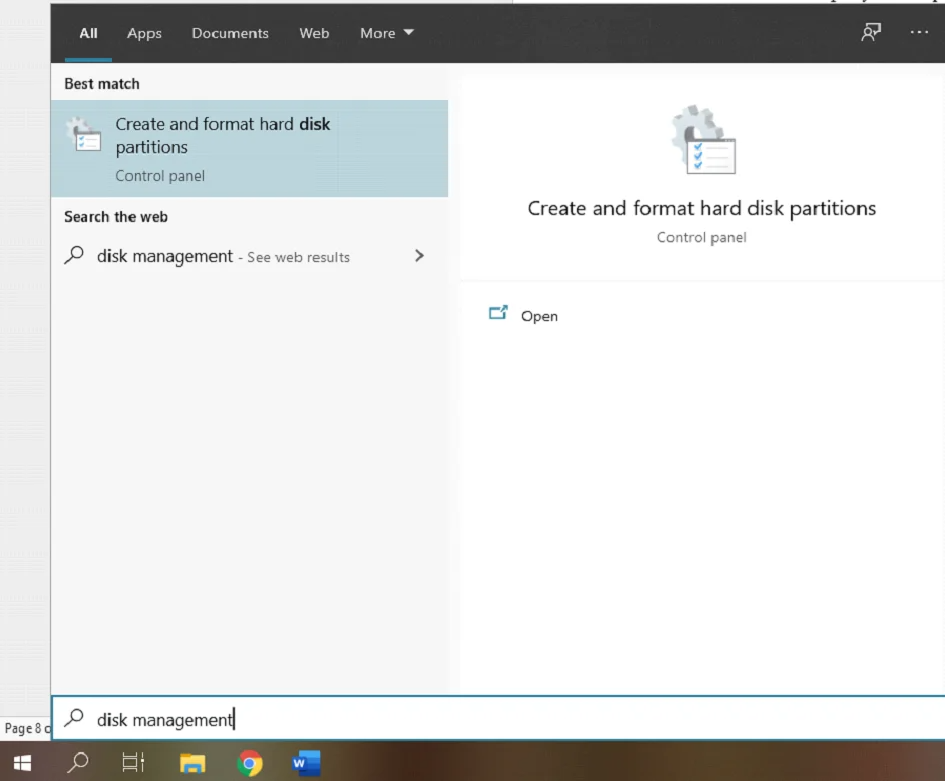
Di jero <6 Alat>Manajemén Disk , klik dina drive anu anjeun hoyong pariksa teras klik katuhu dina éta.
Sanggeus éta, klik Properties .

Salajengna, klik tab Tools , teras panggihan bagian Error Checking tina tab Tools.
Pamungkas, klik tombol Check dina Mariksa Kasalahan . Pencét Scan Drive pikeun ngamimitian CHKDSK Utility .

Antosan dugi ka utilitas ngalengkepan scan pikeun kasalahan sistem file, teras balikan deui komputer anjeun. Ayeuna perhatikeun kinerja disk drive anjeun upami aya perbaikan saatos ngajalankeun utilitas cek disk dina sistem anjeun.
Jalankeun Utilitas CHKDSK Nganggo Windows 10 Instalasi Disk/USB Drive
Upami anjeun gaduh alat anu sayogi. Windows 10 disk instalasi atanapi USB drive, anjeun ogé tiasa nganggo ieu pikeun ngalakukeun mariksa kasalahan dina disk drive anjeun. Ieu mangrupikeun cara anu saé pikeun ngajalankeun chkdsk sabab komputer anjeun henteu nganggo file sistem, ngamungkinkeun utilitas cek disk pikeun nyeken kasalahan hard drive sacara saksama.
Inget yén disk instalasi atanapi drive anjeun kedah cocog sareng versi Windows anu dipasang dina. sistem Anjeun. Upami anjeun ngajalankeun Windows 10, anjeun moal tiasa ngajalankeun disk instalasi Windows 8 sareng handap; ieu sarua keur vérsi séjén tina sistem operasi Windows.
Dina ngagunakeun pamasangan anjeundisk atawa USB drive pikeun ngajalankeun chkdsk dina Windows, Anjeun bisa nuturkeun léngkah di handap pikeun pituduh Anjeun ngaliwatan prosés.
Kahiji, selapkeun Windows disk instalasi atawa drive jeung balikan deui komputer.
Salajengna, pencét F10 atanapi F12 (gumantung kana komputer anjeun) nalika komputer nuju boot, teras pilih disk instalasi atanapi USB drive salaku pilihan boot anjeun.
Sanggeus Windows Installation Setup tos booted, pilih basa anu anjeun pikaresep, teras pencét tombol Next .
Sanggeus éta, klik Repair Your Computer .

Ayeuna, klik Troubleshoot terus pilih Command Prompt .

Ketik 'chkdsk (hurup drive nu dipikahoyong. pikeun mariksa)', atawa anjeun bisa nangtukeun tipe scan husus nu dituduhkeun dina metoda kahiji di luhur; teras pencét Enter pikeun ngajalankeun chkdsk.

Sanggeus ngajalankeun chkdsk, balikan deui komputer anjeun sarta perhatikeun lamun scan éta mantuan ngaronjatkeun kinerja sistem anjeun.
Pikeun mungkus, Windows CHKDSK mangrupikeun alat anu saé anu ngabantosan ngalereskeun sareng ngajaga hard drive anjeun pikeun ngajalankeun kinerja puncakna.
Kami ngarepkeun pituduh ieu ngabantosan anjeun ngalereskeun kasalahan dina drive anjeun saatos ngajalankeun Windows CHKDSK. Turutan metodeu anu disebatkeun di luhur, sareng kasalahan anu aya dina drive anjeun sigana bakal dilereskeun dina waktos anu lami. Émut yén Windows CHKDSK ogé sayogi dina vérsi Windows anu sanés, sapertos Windows 8, 7, Vista, sareng XP.
Pitunjuk mantuan anu sanés tiasangabantosan anjeun ngalereskeun masalah Windows kalebet kumaha ngamimitian windows 10 dina modeu aman, masang Kodi dina Amazon Firestick, kumaha nyetél desktop jauh Windows 10, sareng pituduh pikeun ngabagikeun pikeun PC.
Ngarengsekeun Kasalahan CHKDSK
Teu Bisa Neruskeun dina Modeu Ngan-Baca.
Lamun anjeun ningali "Kasalahan kapanggih. CHKDSK teu tiasa neraskeun" pesen kasalahan nalika anjeun nyobian ngalereskeun drive anjeun pikeun kasalahan, pastikeun anjeun ngalebetkeun parameter /r dina paréntah anjeun pikeun ngahindarkeun pesen kasalahan ieu.
Sabalikna, upami anjeun kedah ngajalankeun. alat utilitas disk dina volume anu sanés, pastikeun nunjukkeun hurup drive anu anjeun hoyong scan pikeun kasalahan sapertos CHKDSK C: /f
Teu Bisa Ngajalankeun Cék Disk (Volume Digunakeun ku Prosés Lain )
Nalika anjeun ningali pesen kasalahan anu nyebutkeun:
"CHKDSK teu tiasa jalan sabab polumeu nuju nganggo prosés anu sanés. Naha anjeun badé ngajadwalkeun volume ieu pikeun dipariksa pas sistem dibalikan deui."
Ketik Y dina baris paréntah, teras pencét Enter.
Upami anjeun hoyong langsung pariksa drive, balikan deui komputer anjeun, anu bakal otomatis nyeken disk.
Gagal ngonci Drive Ayeuna
Lamun anjeun ningali pesen kasalahan anu nunjukkeun "Teu Bisa Ngonci Drive Ayeuna," anjeun kudu mastikeun yén paréntah anjeun executing boga parameter / r. Alternatipna, anjeun tiasa nganggo CHKDSK /f /r /x pikeun ngabéréskeun masalah ieu.
Patarosan anu Sering Ditaroskeun
Kumaha carana Jalankeun CHKDSK?
Pikeunngajalankeun CHKDSK, buka program Command Prompt ku milarian "Command Prompt" dina menu Start. Klik katuhu dina program Command Prompt tur pilih "Run as administrator". Ketik "CHKDSK C: / f" kana jandela Komando Prompt teras pencét Lebetkeun. Ieu bakal ngamimitian scan drive C: anjeun pikeun kasalahan.
Mana anu Langkung saé, CHKDSK Sunda atanapi F?
Urang nganggap CHKDSK Sunda sareng CHKDSK F fungsina saé tapi ngagaduhan tujuan anu béda. Upami anjeun hoyong nyeken séktor anu goréng sareng kasalahan dina drive anjeun, kami mamatahan anjeun ngalaksanakeun CHKDSK R pikeun masalah sapertos kieu. Nanging, upami anjeun hoyong nyeken sadaya kasalahan dina drive anjeun, anjeun tiasa nganggo parameter /F supados sadayana drive anjeun dipariksa tina kasalahan sareng dilereskeun salami scan.
Sabaraha lami waktos pamariksaan disk. Windows 10?
Panyeken sareng ngalereskeun kasalahan dina drive anjeun tiasa béda-béda gumantung kana sababaraha faktor, sapertos kagancangan drive anjeun, prosésor anjeun, sareng komponén sanés anu tiasa mangaruhan kagancangan maca sareng nyerat drive anjeun. Tapi, lolobana waktu, scan drive pinuh pikeun kasalahan jeung bad sector tiasa nyandak sababaraha menit atawa leuwih lila, utamana lamun scan chkdsk ngaidentipikasi sababaraha kasalahan dina sistem Anjeun.
Naon CHKDSK F Command?
Sapertos di luhur, paréntah CHKDSK F ngamungkinkeun anjeun ngalaksanakeun scan drive lengkep pikeun mariksa kasalahan sareng masalah sareng hard drive anjeun. Dina waktos anu sami, paréntah / f ogé maréntahkeun alat utilitas disk pikeunnyobian sareng ngalereskeun sadaya kasalahan anu dideteksi dina drive anjeun.
Kumaha cara ngajalankeun chkdsk tina command prompt?
Chkdsk mangrupikeun utilitas anu mariksa hard drive komputer anjeun tina kasalahan. Pikeun ngajalankeun chkdsk tina ajakan paréntah, anjeun kedah muka ajakan paréntah. Jang ngalampahkeun ieu, klik Mimitian, teras ngetik "cmd" kana kotak search. Pencét Enter pikeun muka ajakan paréntah. Dina pituduh paréntah, ketik "chkdsk" dituturkeun ku nami drive anu anjeun hoyong pariksa, teras pencét Enter.
Paréntah mana dina windows anu tiasa ngamimitian chkdsk dina waktos boot?
Paréntahna ngamimitian chkdsk dina waktos boot nyaéta "chkdsk / f." Paréntah chkdsk ieu bakal mariksa integritas sistem file sareng ngalereskeun kasalahan anu dipendakan.
Naha kuring kedah nganggo chkdsk F atanapi R?
Nalika nimbang-nimbang naha nganggo chkdsk F atanapi R, aya sababaraha hal mertimbangkeun. Anu kahiji nyaéta sistem file naon anu anjeun anggo- upami éta NTFS, maka anjeun kedah nganggo chkdsk R. Upami anjeun nganggo FAT32, maka anjeun kedah nganggo chkdsk F. Hal kadua anu kedah dipertimbangkeun nyaéta kasalahan naon anu anjeun hadapi. .
Naha chkdsk bakal ngalereskeun file anu rusak?
Chkdsk (Cék Disk) mangrupikeun utilitas anu tiasa nyeken disk pikeun kasalahan sareng ngalereskeunana upami mungkin. Sanajan kitu, teu salawasna suksés di repairing file ruksak. Upami korupsina parah, maka chkdsk moal tiasa ngalereskeun filena, sareng hiji-hijina solusi tiasa waé nyaéta mulangkeun tina cadangan.

